Những hình ảnh có độ phân giải thấp là kết quả của camera kém hoặc trong quá trình chụp ảnh không đúng kỹ thuật khiến hình ảnh mất nét, bị nhòe… xử lý những hình ảnh có độ phân giải thấp là ưu tiên hàng đầu của nhiều người. Với các thủ thuật nhỏ dưới đây bạn sẽ cải thiện nhanh chóng chất lượng hình ảnh.

Cải thiện hình ảnh có độ phân giải thấp
Chế độ Bicubic Smoother
Phóng to hình ảnh trên Photoshop và điều chỉnh một số thông số sau đây:
Mở hình ảnh, bấm vào menu Image > Image Size, trong Resample Image chuyển chế độ mặc định Bicubic thành Bicubic Smoother (best for enlargement).
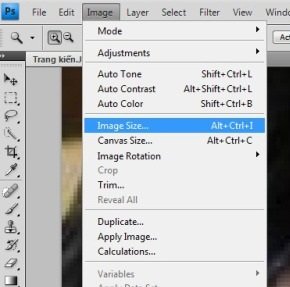
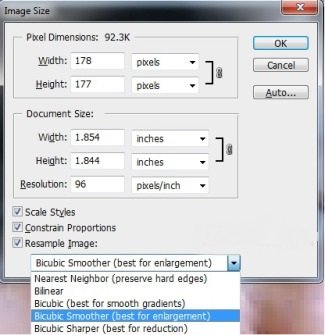
Đây là cách khử răng cưa trên hình ảnh giúp khi phóng to hình ảnh sẽ không bị nhòe, từ đó chất lượng hình ảnh cải thiện hơn rất nhiều so với hình gốc.
Phóng to ảnh rõ hơn
Làm thế nào để phóng to hình ảnh mà không quá mờ? Hãy dùng chế độ màu Lab Color.
Trước tiên hãy mở hình ảnh cần chỉnh sửa, chọn Image > Mode > Lab Color.
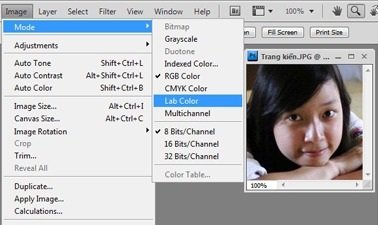
Window > Channels, sau đó bấm chọn Lightness.
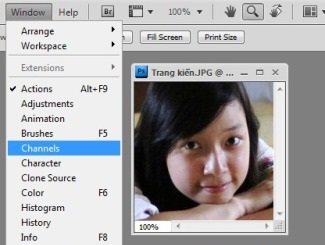
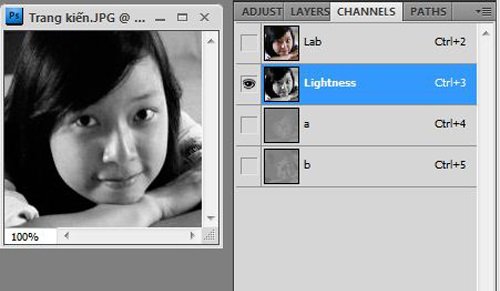
Dùng bộ lọc Smart Sharpen qua menu Filter > Smart Sharpen.
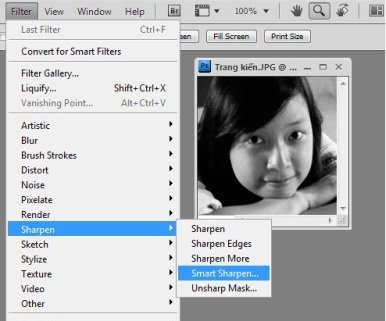
Giữ Lab Color hoặc thay đổi về RGB, bạn sẽ thấy hình ảnh cải thiện hơn trước.
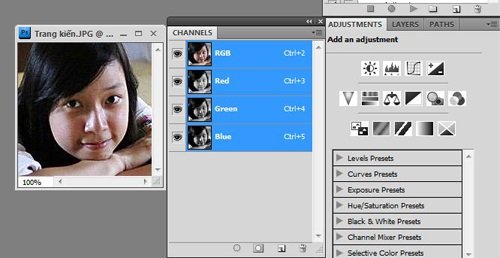
Dùng Pixlr Editor
Pixlr Editor công cụ chỉnh sửa hình ảnh trực tuyến hoặc tải về máy sử dụng.
Sử dụng công cụ này để giảm nhiễu ảnh. Chọn Filter (Bộ lọc) > Denoise (Giảm nhiễu). Hãy sử dụng để giảm nhiễu ảnh cho đến khi hài lòng với chất lượng hình ảnh.
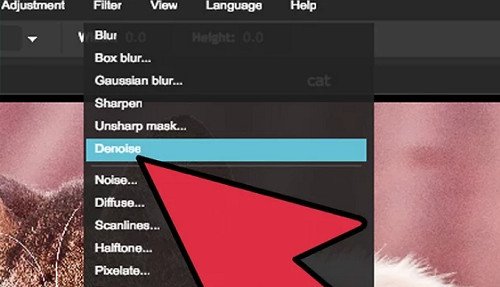
Dùng Topaz DeJPEG
Topaz DeJPEG plugin giúp cải thiện chất lượng JPEG. Bạn có thể vào địa chỉ sau để tải về http://www.topazlabs.com/download sau đó tải về và cài đặt.
Mở bộ lọc: Nếu máy tính bạn có Photoshop hãy vào theo hướng dẫn để vào bộ lọc của công cụ Topaz DeJPEG:
Vào trình đơn Filters (Bộ lọc), chọn “Topaz Labs” rồi chọn “DeJPEG 4”.
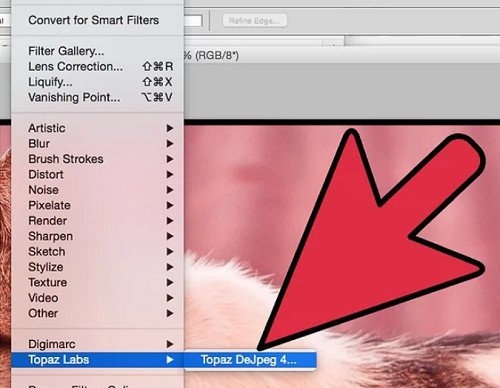
Phóng to hình ảnh và chọn vào High Quality JPG.
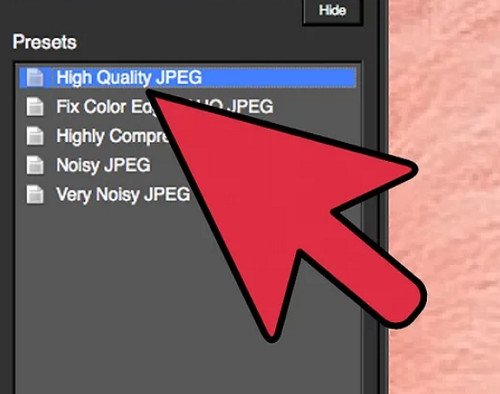
Điều chỉnh độ sáng, sắc nét của hình ảnh
Reduce Artifacts: di chuyển sang trái và phải để theo dõi sự thay đổi.
Sharpen (Tăng sắc nét).
Sharp Radius (Độ sắc nét).
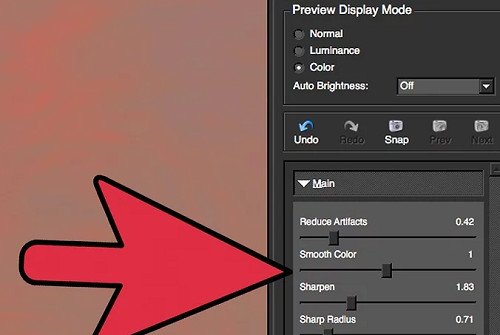
Một số mẹo nhỏ bên trên sẽ giúp cải thiện hình ảnh có có độ phân giải thấp và không bị quá nhòe khi phóng lớn hình ảnh. Chúc các bạn thành công.